文章詳情頁
win10更新后c盤滿了
瀏覽:116日期:2023-01-04 11:39:15
小伙伴們在使用win10系統的時候有沒有遇見過win10更新后c盤滿了的情況呢,你知道怎么解決嗎?現在就讓小編來告訴你win10更新后c盤滿了怎么辦吧~
win10更新后c盤滿了怎么辦:方法一:清理磁盤
1、首先打開“此電腦”,右擊C盤,選擇屬性,點擊“磁盤清理”。

2、然后在打開的窗口選擇“清理系統文件”。
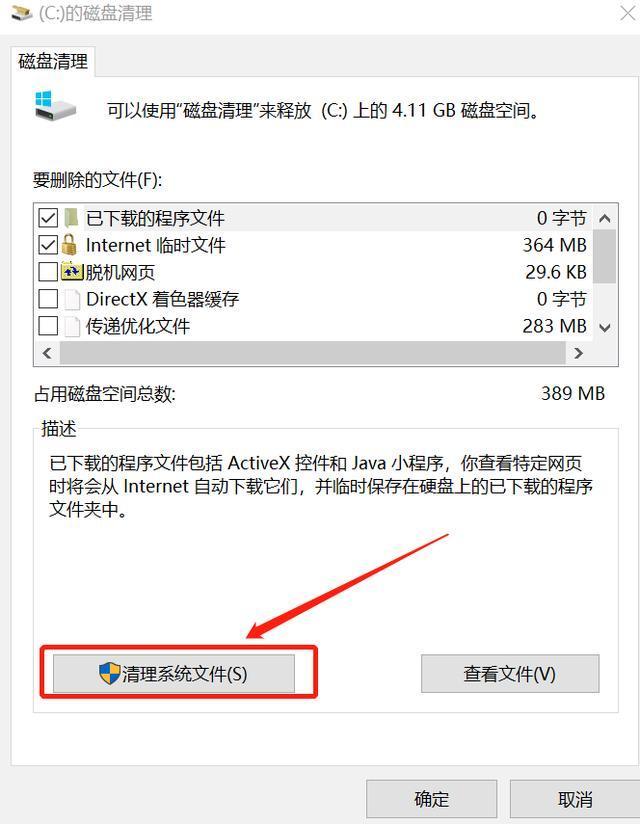
3、此時彈出一個窗口,等待即可。
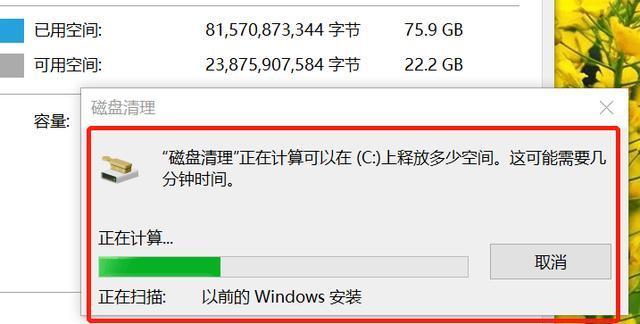
4、在再次彈出的界面中,選擇要刪除的文件,列表下選擇“以前的Windows安裝”,點擊確定。

5、開始清理C盤多余的文件。
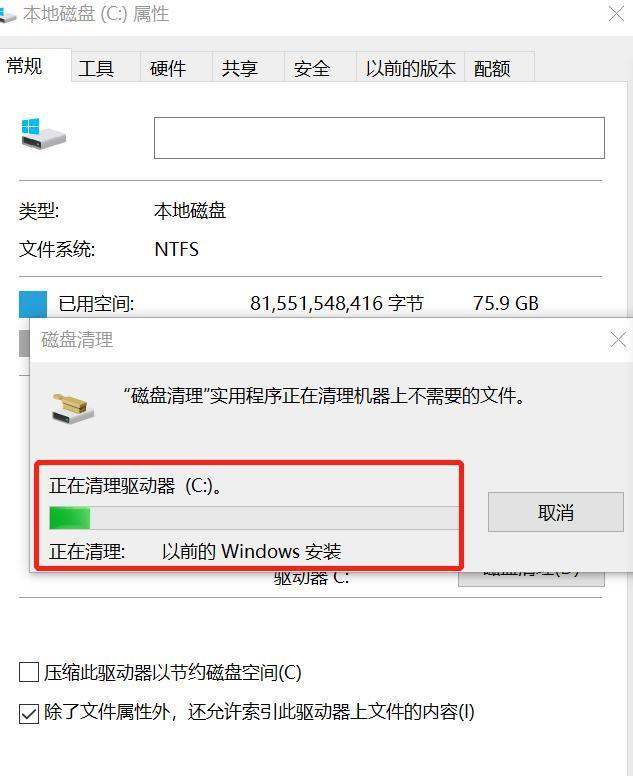
方法二:更改桌面存儲位置
1、找到“此電腦”并打開,在窗口左側找到桌面,右鍵選擇“屬性”。
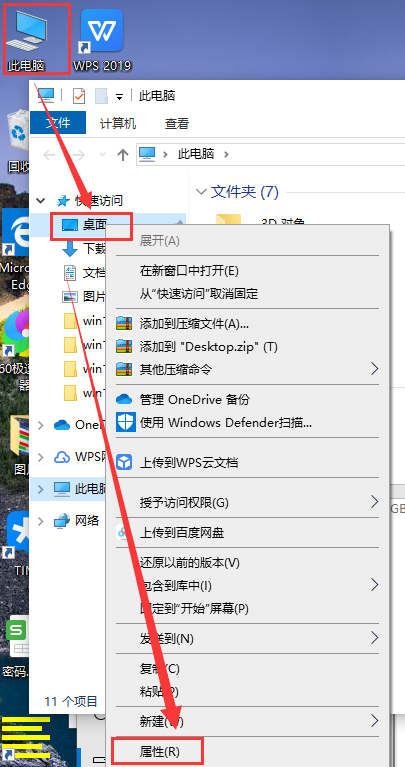
2、然后在屬性窗口中將桌面文件保存位置更換到C盤以外的其他盤,點擊確定即可。
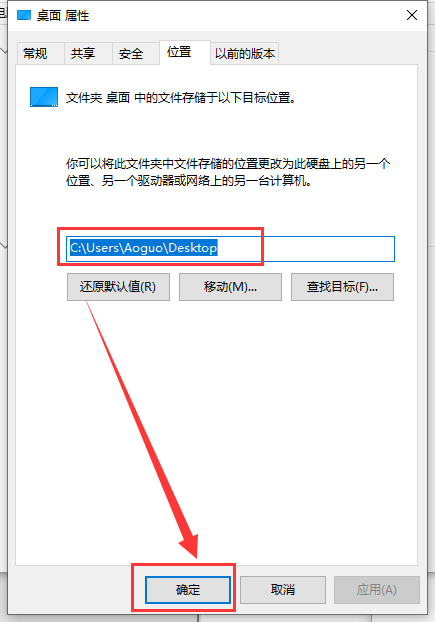
方法三:更改系統存儲設置
1、使用快捷方式“Win+i”打開設置,找到系統點擊進入。

2、然后在窗口左側找到存儲點擊展開。
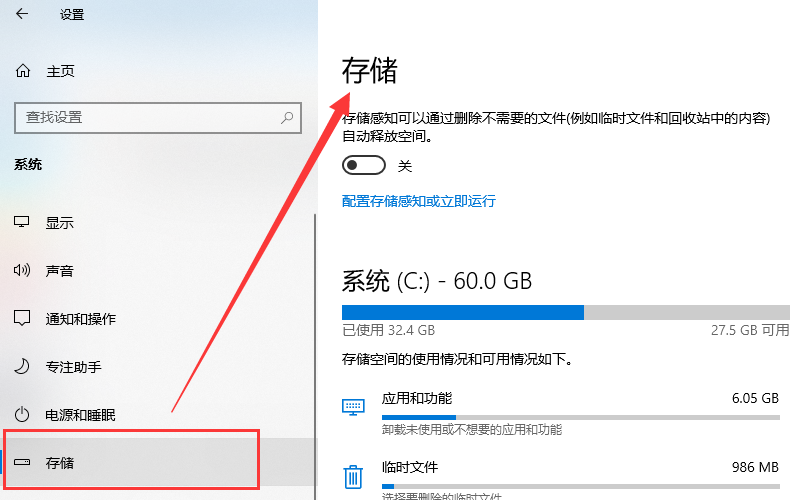
3、可以將“存儲感知”打開,系統會根據設置定期清理文件。
也可以在“系統”下進行選擇,刪除需要清理的文件或者磁盤。
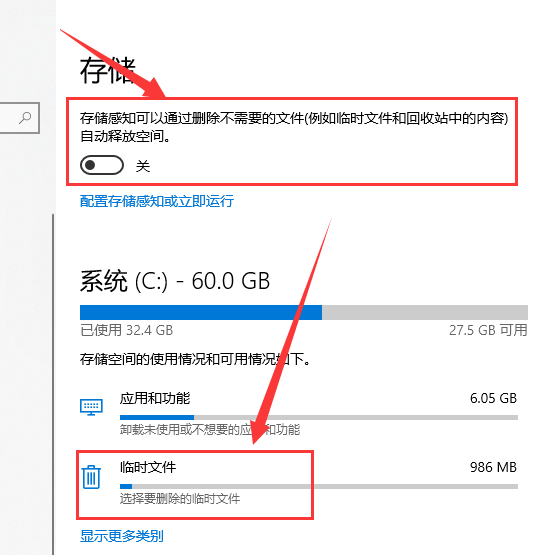
4、也可以在“存儲”中的“更多存儲設置”下方進行設置,進行刪除文件。

你可能還想看:Win10更新后開機變得很慢
以上就是win10更新后c盤滿了的全部內容,望能這篇win10更新后c盤滿了可以幫助您解決問題,能夠解決大家的實際問題是好吧啦網一直努力的方向和目標。
相關文章:
1. centos7使用docker部署gitlab-ce-zh應用詳解2. win7怎么設置屏幕休眠密碼(win7屏幕保護設置密碼)3. Centos7安裝完畢后無法聯網顯示Server not found如何解決?4. 如何純凈安裝win10系統?uefi模式下純凈安裝win10系統圖文教程5. Win10系統電腦桌面圖標有藍底怎么去除?6. Win11如何清空剪貼板數據?Win11清空剪貼板數據的方法7. Win10系統下Runtimebroker.exe進程占用CPU過高怎么辦?8. mac和iPad共用鼠標怎么公用一個鼠標? mac和iPad共享鼠標的技巧9. win10自帶摳圖功能到底怎么用?不用下載專業app10. Win10系統怎么使用cmd命令安裝?教你一招快速使用cmd命安裝Win10電腦系統
排行榜

 網公網安備
網公網安備